如何在 QuMagie 移动应用中一次性编辑多张照片的日期和时间?
最后修订日期:
2025-10-03
适用产品
- QuMagie mobile app
概述
QuMagie 是一款为 NAS 设备设计的智能照片管理应用程序。它利用 AI 驱动的功能自动组织、分类和搜索您的照片。QuMagie 移动应用程序允许您直接从移动设备浏览、管理和编辑您的照片集。一个有用的功能是能够批量编辑多个照片的日期和时间元数据,这有助于保持您的照片库的组织和更贴合性。
步骤
您可以通过以下步骤在 QuMagie 移动应用中批量编辑多个照片的日期和时间元数据:
- 打开QuMagie应用程序在您的移动设备上。
- 点击屏幕底部的图库图标。
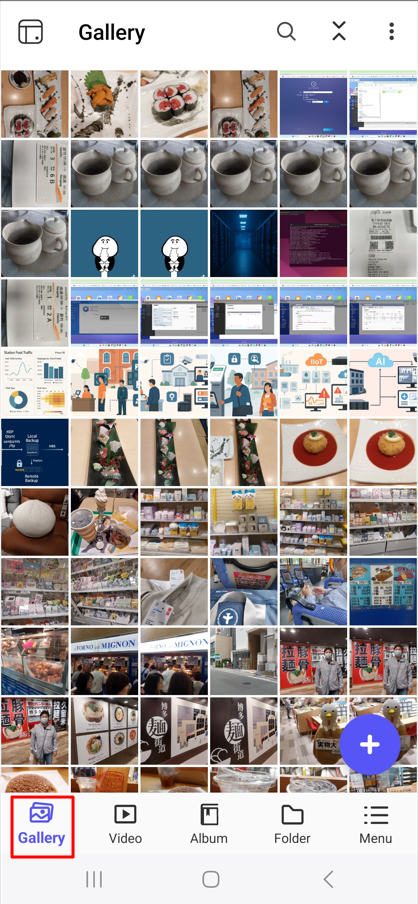
- 点击三点图标(也称为更多选项图标)在右上角。
- 从菜单中选择多选。
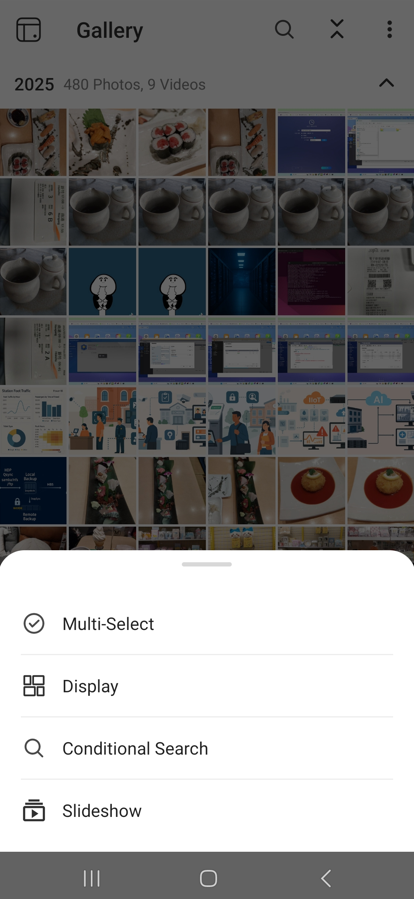
- 选择您想要编辑的照片。
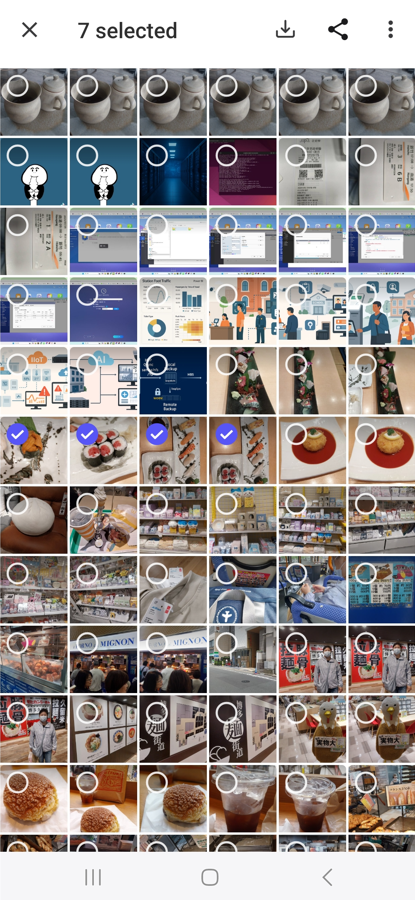
- 再次点击三点图标(更多选项)在右上角。
- 在菜单中点击编辑日期和时间。
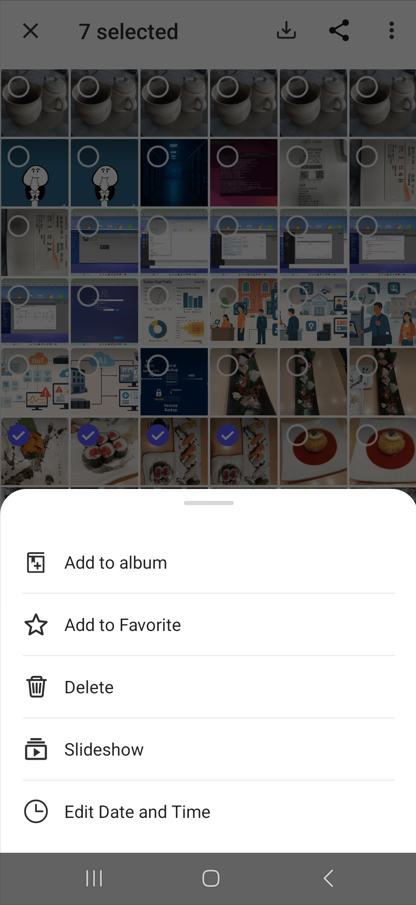
- 在日历中选择所需的日期和时间,然后点击确定。
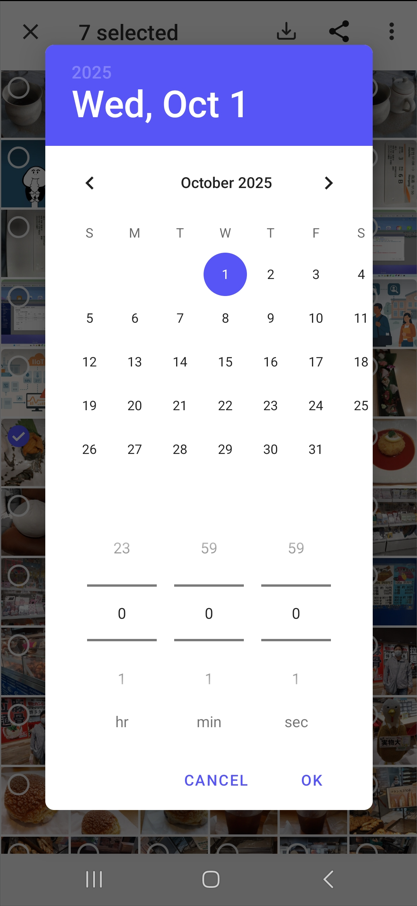
- 点击确定后,您选择的照片的日期和时间元数据将被更新。
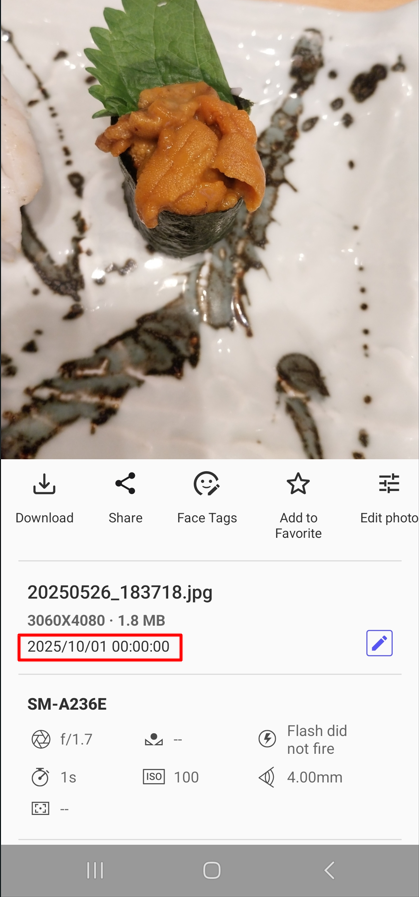
建议
- 在进行任何更改之前,我们建议备份您的照片,以确保在意外更改时您有副本。
- 如果您没有看到编辑日期和时间选项,请确保您的 QuMagie 移动应用已更新到全新版本。
- 如需其他功能或提供反馈,请联系 QNAP 支持。



